¿Cómo arreglar una aplicación de YouTube que se estrella en su ordenador?
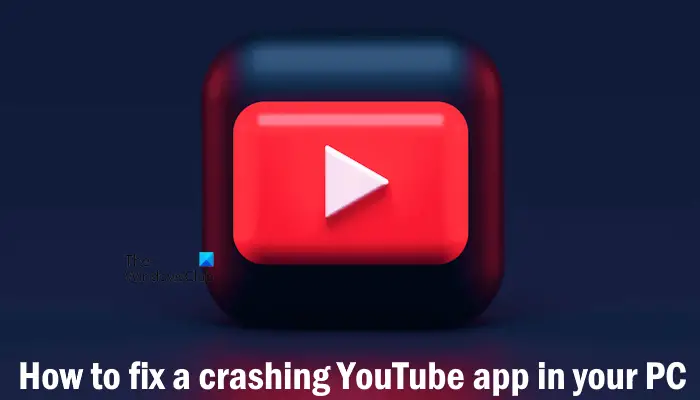
Este artículo se mostrará cómo arreglar una aplicación de YouTube que se estrella en su ordenador. En ordenadores Windows, puede instalar YouTube como aplicación web mediante navegadores web, como Google Chrome, Microsoft Edge, etc. Microsoft Store tiene una aplicación oficial de YouTube pero sólo está disponible para consolas Xbox.
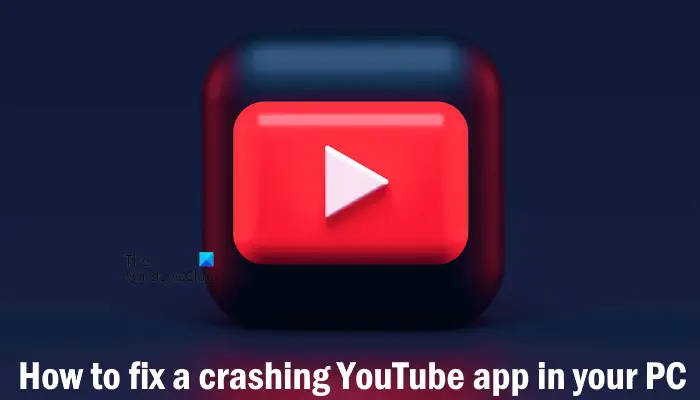
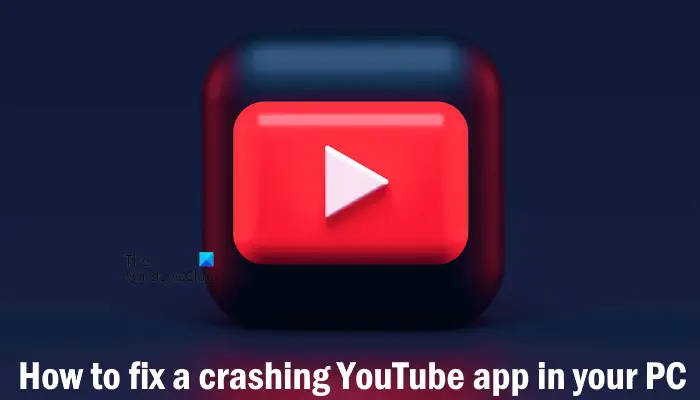
Para instalar la aplicación web de YouTube en su ordenador, abra Google Chrome o Microsoft Edge y seleccione Instale YouTube en las opciones. Esto le permite ejecutar YouTube sin abrir el navegador web.
Cómo solucionar un fallo de la aplicación de YouTube en su ordenador
Las siguientes soluciones le ayudarán solucionar un fallo de la aplicación de YouTube en su ordenador. Antes de continuar, le sugerimos que reinicie el equipo y compruebe si le ayuda.


- Borra la caché y las cookies
- Desactive sus extensiones
- Repara o restablece la aplicación YouTube (en su caso)
- Instale la aplicación YouTube mediante otro navegador web
Veamos todas estas correcciones en detalle.
1]Borra la caché y las cookies
Es una aplicación web de YouTube que se instala mediante un navegador web. Por tanto, si ejecuta la aplicación YouTube, el navegador web correspondiente se empezará a ejecutar automáticamente en segundo plano. Por ejemplo, si ha instalado la aplicación YouTube mediante Google Chrome, Google Chrome se ejecutará en segundo plano cuando inicie la aplicación YouTube. Puede verlo en el Gestor de tareas.
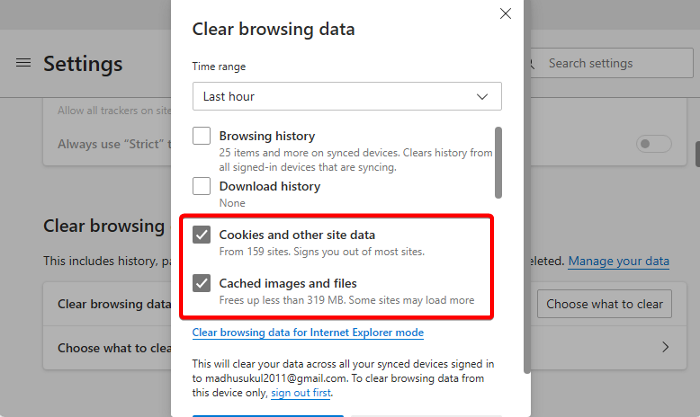
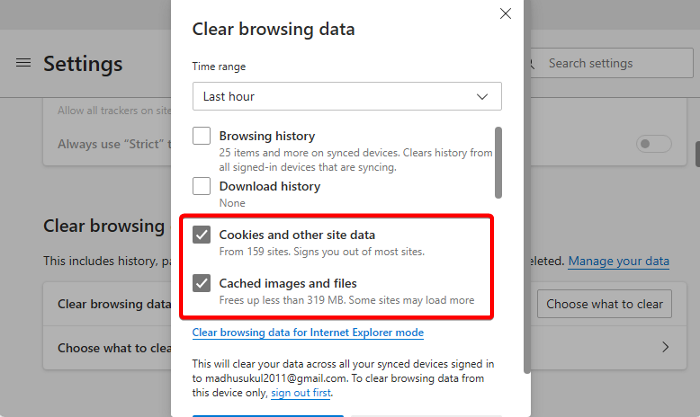
Esta es la razón por la que la caché corrupta y las cookies también pueden afectar a la aplicación web de YouTube. Le sugerimos que borre la memoria caché y las cookies del navegador web desde donde ha instalado la aplicación YouTube. Primero, cierre la aplicación YouTube (si está abierta), inicie el navegador web correspondiente y borre la caché y las cookies. Después de realizar este paso, compruebe si el problema persiste.
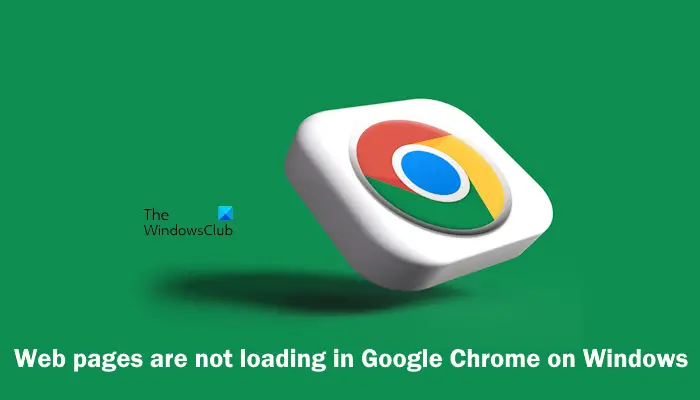
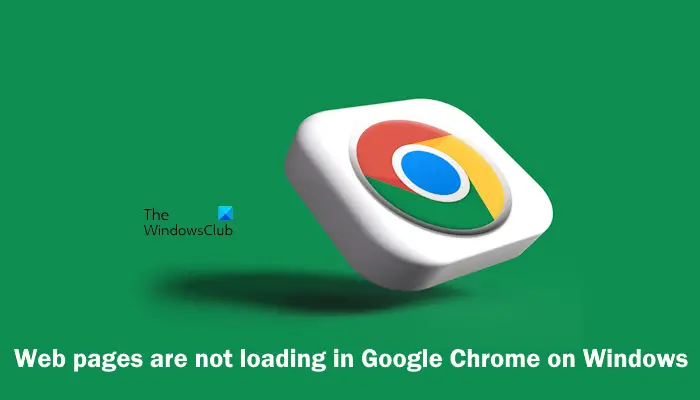
2]Desactive sus extensiones
Dado que el navegador a través del cual ha instalado la aplicación YouTube se ejecuta en segundo plano, todas las extensiones instaladas también permanecen activas mientras se ejecuta la aplicación. Por tanto, el culpable de este problema puede ser una extensión. Le sugerimos que desactive todas las extensiones de su navegador web y que, a continuación, inicie la aplicación YouTube. A ver si esta vez falla o no. Si el problema no aparece esta vez, debe identificar la extensión problemática.
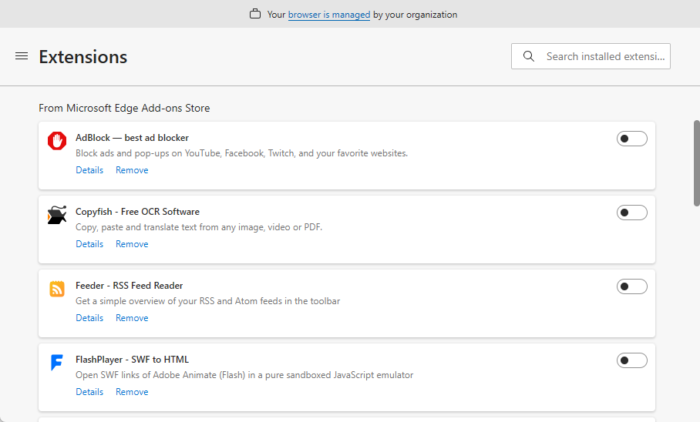
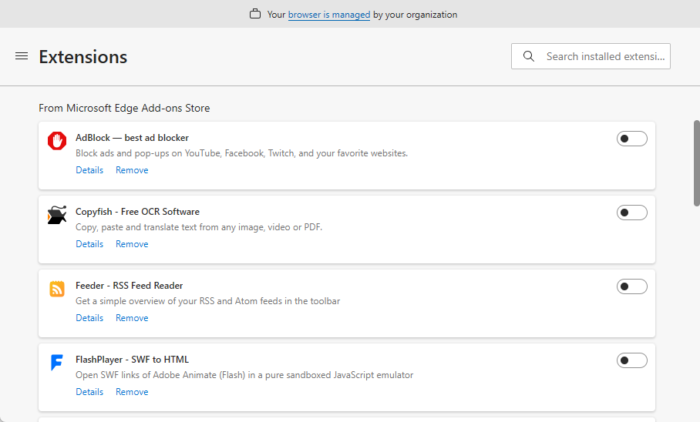
Siga los pasos que se indican a continuación:
- Cierre la aplicación YouTube y abra el navegador web correspondiente.
- Active cualquiera de las extensiones desactivadas.
- Inicie la aplicación YouTube. Si no se bloquea, active otra extensión e inicie la aplicación YouTube.
Repita los pasos anteriores hasta que la aplicación YouTube comience a bloquearse. Cuando la aplicación YouTube se bloquea, la extensión que acaba de activar es la culpable. Desinstale esta extensión y busque su alternativa.
3]Repare o reinicie la aplicación YouTube (en su caso)
Si ha instalado la aplicación YouTube mediante Microsoft Edge, puede repararla o restablecerla mediante la configuración de Windows 11/10. Siga los pasos que se indican a continuación:
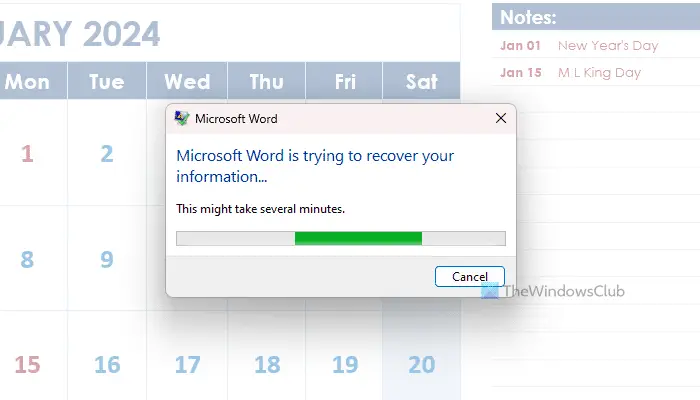
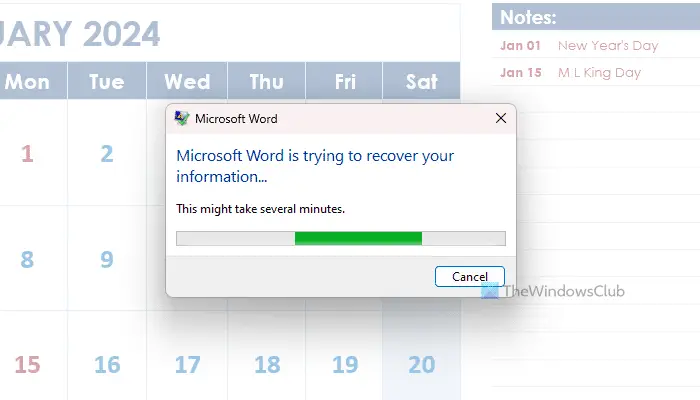
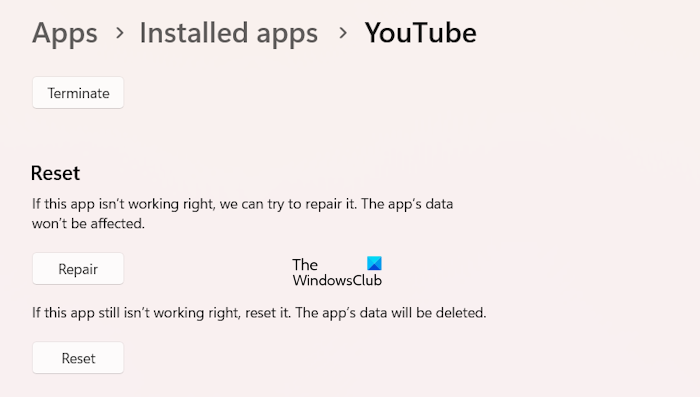
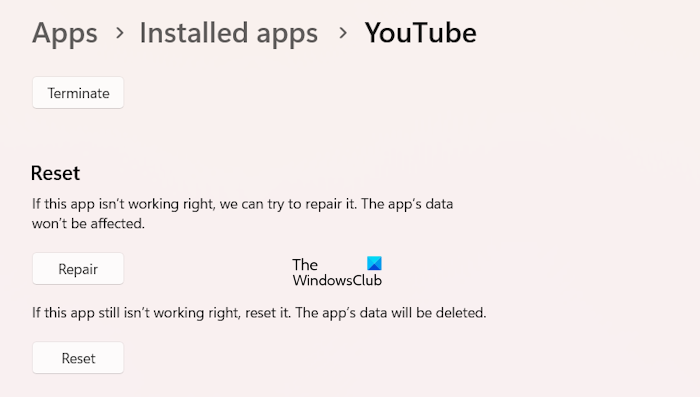
- Abra la configuración de Windows 11/10.
- Ir a "Aplicaciones > Aplicaciones instaladas.”
- Desplácese hacia abajo por la lista de aplicaciones instaladas y localice YouTube. Una vez lo encuentre, selecciónelo o haga clic en los tres puntos y después seleccione Opciones avanzadas.
- Haga clic Reparación. Si no funciona, haga clic Restablece.
4]Instale la aplicación YouTube mediante otro navegador web
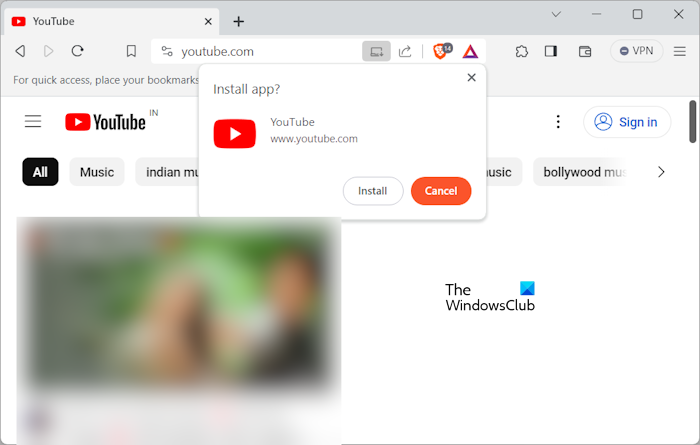
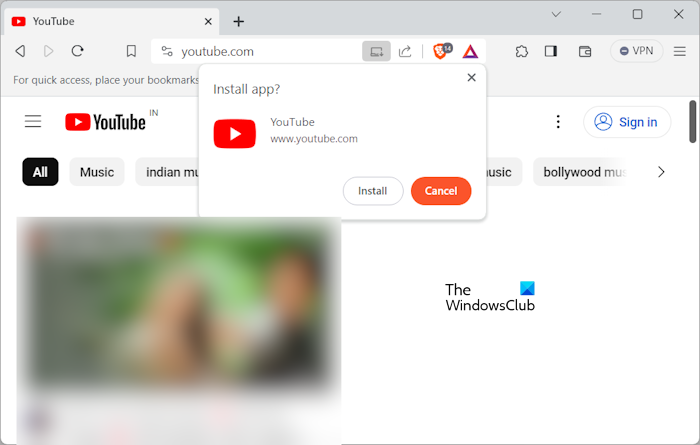
Si el problema continúa, desinstale la aplicación YouTube mediante la configuración de Windows 11/10 e instálela desde otro navegador web. Puede instalar la aplicación web de YouTube mediante los navegadores web Google Chrome, Microsoft Edge y Brave.
Esto es. Espero que esto ayude.
¿Cómo puedo arreglar que YouTube se detiene?
Si YouTube se detiene, puede que sea tu problema de Internet. Bufer de vídeos de YouTube debido a una conexión a Internet inestable. Compruebe su conexión a Internet. Si es posible, conecte su sistema mediante un cable Ethernet. Si esto no soluciona el problema, borre la caché y las cookies.
¿Por qué YouTube se congela en mi ordenador?
Si YouTube no funciona o se congela en su ordenador, éste puede ser el problema del controlador de la tarjeta gráfica. Actualice o vuelva a instalar el controlador de la tarjeta gráfica y compruebe si le ayuda. También puede intentar abrir YouTube en otro navegador web.
Lee a continuación: solucione que la aplicación YouTube Music se estrellaba o se detenía en Windows.

Entradas Relacionadas